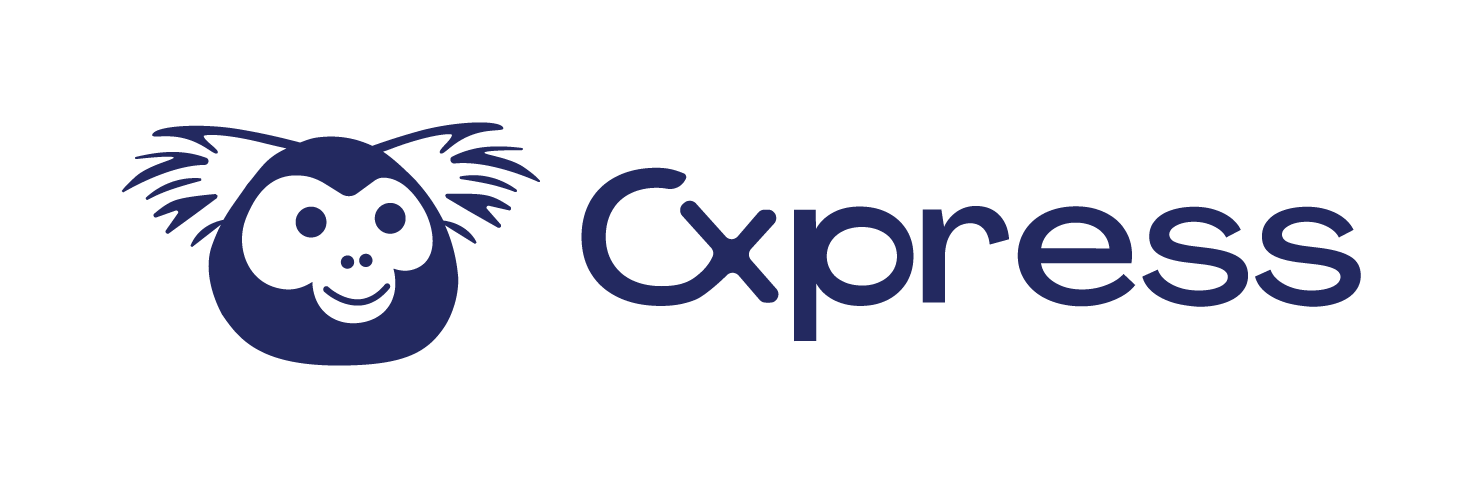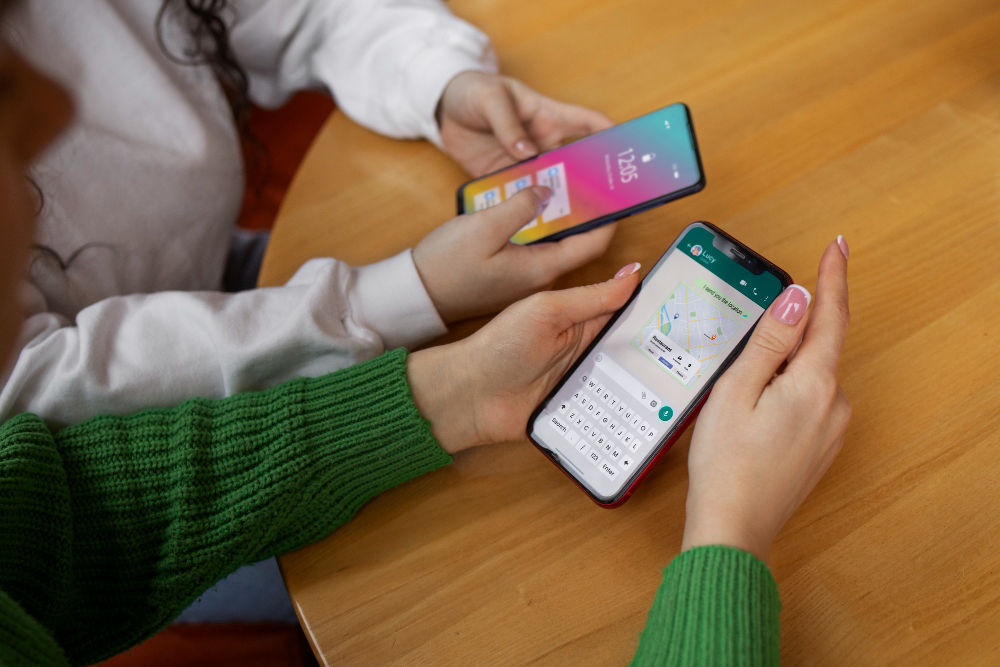Se você usa o Gmail para acessar seu e-mail corporativo, temos o tutorial de como realizar a integração da Cxpress com o canal E-mail:
1. Faça login no seu e-mail comercial pelo Gmail.
2. Clique no ícone “Configurações”, no canto superior direito da tela, e em seguida “Ver todas as configurações”.
3. No menu superior, clique em “Encaminhamento e POP/IMAP” e, em seguida, “Adicionar um endereço de encaminhamento”.
4. Informe seu endereço de e-mail @cxpress.io:
Obs.: Se tiver dúvidas sobre o seu endereço de e-mail @cxpress.io, você pode encontrá-lo na própria plataforma Cxpress. É só fazer login na sua conta da Cxpress, acessar a seção “Configurações”, no menu lateral esquerdo, e clicar em “Canais”. Na aba “E-mail” você encontra o seu endereço de e-mail @cxpress.io, gerado automaticamente pela Cxpress.
5. Depois de adicionar o endereço de encaminhamento, um código de verificação será enviado pelo Gmail.
Atenção: Esse código aparecerá na sua listagem de e-mails da plataforma Cxpress, que deve ser acessada pela seção “Configurações” > “Canais”, do menu lateral esquerdo. Para visualizar a listagem de e-mails, é só clicar na aba “E-mail”.
6. Copie o código de verificação que aparece na linha do endereço de e-mail configurado para encaminhamento.
7. Cole o código no campo solicitado pelo Gmail, e clique em “Confirmar”.
8. Selecione a opção “Encaminhar uma cópia do e-mail de entrada para” e salve as predefinições.
9. Pronto! Agora todos os e-mails recebidos no endereço configurado para encaminhamento serão transformados em tickets pela plataforma Cxpress.
Atenção: quando você seleciona o canal “E-mail” ao responder um ticket, essas respostas são enviadas pelo remetente suporte_[nome do subdomínio]@cxpress.io. Para alterar, é necessário configurar o DNS juntamente ao seu servidor de e-mail.